移除 Sage 2.0 病毒 (已更新的指南) - 包含复原指示
Sage 2.0病毒移除指南
什么是Sage 2.0 勒索软件病毒?
Sage 2.0 勒索软件的危险特性:
Sage 2.0 病毒是 Sage 勒索软件病毒的后代,它最初是从 CryLocker 病毒家族进化而来。就像大多数的勒索软件 ,Sage 恶意软件最糟糕的功能就是它加密系统文件的能力。在偷偷渗入系统后,它就会马上加密系统文件。对于这个数据加密 ,该病毒使用了一个复杂的加密计算法。目前,这个病毒正在被分析中,但它似乎并不像其他大部分的病毒,它在加密过程中没有使用 AES。当然,只要专家们在程序源代码 里找到漏洞,专家们都会找到办法绕过最复杂的加密。不幸的是,Sage 目前无法被解密,其解密工具的出现可能需要一段时间。然而,不可以放任病毒继续在计算机上漫游,因为这些恶意代码可能会加密最新创建的文档或感染外部储存设备,比如拇指驱动器或硬盘驱动器。因此,我们不建议再浪费时间等待奇迹的出现,应该尽快采取行动移除 Sage 2.0。你应该使用 FortectIntego 或同等的反恶意软件以取得最佳效果。
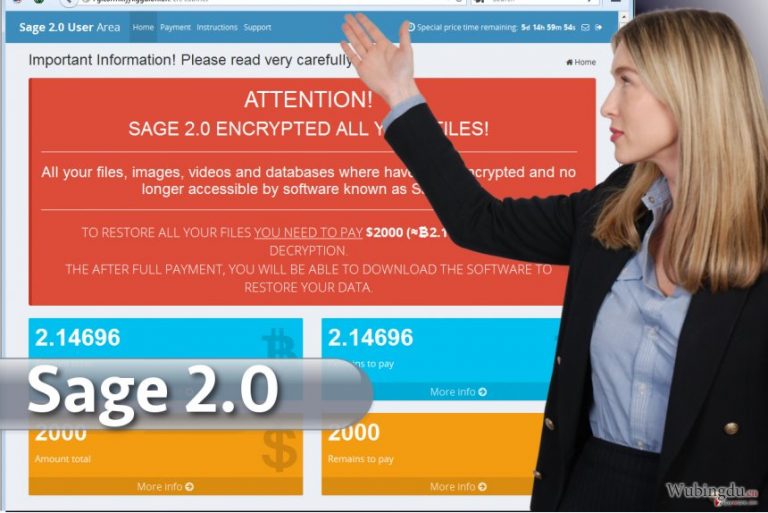
至于有关程序本身,我们应该指出的是,其特性与其他在世界各地正被恶意软件开发者创建的勒索软件非常相似,但 Sage 2.0 并不是一个典型的现代加密寄生虫,它仍然使用 Word 的宏指令 脚本以激活病毒的下载。在数年前,当勒索软件正在攀向恶意软件普及率的最高峰时, 同样的渗入技巧已经被 Locky 和 Cerber 病毒使用。这种渗入系统的方法仍然有效,无论专家们怎么警告,很多用户还是会被诱骗下载并在他们的计算机上打开已经受到感染的 Word 文档。Sage 2.0 恶意软通过垃圾邮件传播,这些邮件含有名字为 EMAIL_[随机号码]_recipient.zip 的恶意电邮附件。这些垃圾讯息以最高重要性的方式发送。这个恶意的 .zip 附件通常含有 JavaScript 文件或 Word 文档,这两者都带有一个危险的代码,此代码会使用受害者的互联网连接从远程伺服器下载勒索软件。必须提到的是恶意的电邮附件含有要求受害者启用宏指令的 Word 文件,请远离这些文件!如果你启用了这个功能,恶意的代码将会被激活,然后把病毒下载到你的计算机里。
然而,受害者一开始时并不会注意到任何可疑的情况。这个勒索软件并没有即刻进行加密过程,它会静静地留在系统里,过了一段时间后,它会把自己复制到一个不同的文件夹 – C:\Users\[username]\AppData\Roaming。这个病毒把 Sage 2.0 的副本以 8 个随机字符的名字保存,然后将它执行,它会弹出“用户账户控制”窗口。如果受害者允许该程序对计算机作出更改,它就会开始扫描系统以找出含有与其目标列表里同样文件扩展名字的文件,然后将它们加密。
在这个过程中,病毒会将.sage 文件扩展名字添加到被加密的文件名字里,然后在桌面及其他含有被加密文件、存档、图像或其他数据的文件夹里置放一个名字为 ! Recovery_ .html 的勒索字条。该 .html 文档解释说计算机上的文件已经被加密,并提供了连接到支付赎金的个人网站的链接。该付款网站透露了受害者可以如何还原被加密的数据——他们需要在 7 天内把 $2000 汇到黑客的比特币钱包账户 ,否则赎金数额将会翻倍。同时,这个病毒也会把卷影副本删除,让这个数据复原方法无法被使用。无论这些说明是否正确,风险是随时存在的,因为即使你在限定的时间内付款,黑客可能也没有为你提供解密你文档的软件。他们可能随着你的金钱消失,留下你设备里的恶意软件及大量以 .sage 扩展名字标记的文件。请不要让这些使用这种不合法的方法取得利益,不要跟从他们的指令,马上从你的计算机移除 Sage 2.0。如果你在手动移除这个病毒时碰到问题,请查看文章尾端的手动消除指示。
是什么让勒索软件可以渗入成功?
在结构上,Sage 2.0 病毒与大部分的勒索软件病毒并没有什么差别,而其创建者似乎没有对其分布方法进行任何新的调整。这个寄生虫通过垃圾邮件及其附加的恶意附件传播,它也可能以软件更新的形式并以重新包装的软件安装器进入你的计算机。因此,我们可以推论出说 Sage 2.0 之所以能成功渗入是由于用户在浏览网页时粗心、没有小心安装软件及没有足够的系统保护。如果你还没被这个勒索软件感染,我们建议你更加关心你的计算机、留意你的习惯以及将备份储存在一些安全的地方。
你应该如何执行 Sage 2.0 移除?
Sage 2.0 病毒持有大部分勒索软件病毒一样的问题——它会努力让自己尽量留在受感染的计算机里。为了达到这个目的,这个病毒可能会阻止抗毒软件对系统进行扫描,以确保 Sage 2.0 的移除无法进行。幸运的是,就在这篇文章下方,我们的专家准备了几个技巧,可能有助于降低病毒的功能,并可以启动计算机扫描。在你执行这些步骤后,你可以毫无困难地从计算机移除 Sage 2.0。
手动Sage 2.0病毒移除指南
使用 Safe Mode with Networking 来移除 Sage 2.0
为了减少 Sage 2.0 对你的计算机造成影响,请按照以下的指示操作并运行系统扫描
-
步骤1: 将你的计算机重新启动至 Safe Mode with Networking
Windows 7 / Vista / XP- 点击 Start → Shutdown → Restart → OK.
- 当你的计算机处在活跃的状态时,开始点击 F8 几次直至你看到 Advanced Boot Options 窗口
-
从列表中选择 Safe Mode with Networking

Windows 10 / Windows 8- 在 Windows 登录窗口点击 Power 按钮。现在点击并按住键盘上的 Shift,然后点击 Restart。.
- 现在选择 Troubleshoot → Advanced options → Startup Settings 然后再点击 ��
-
一旦你的计算机处在活跃的状态,选择 Startup Settings 窗口里的 Enable Safe Mode with Networking

-
步骤2: 移除 Sage 2.0
请使用你那个已受感染的账户登录并打开网页浏览器。下载 FortectIntego 或其他合法的反间谍软件程序。在运行完整的系统扫描之前请先更新程序,将属于勒索软件的恶意文件移除,并完成整个Sage 2.0 的移除过程。
如果你的勒索软件正在封锁 Safe Mode with Networking,请试试看其他方法。
使用 System Restore 来移除 Sage 2.0
为了让你的抗毒软件正常操作,请尝试执行我们的专家在此指定的步骤:
-
步骤1: 将你的计算机重新启动至 Safe Mode with Command Prompt
Windows 7 / Vista / XP- 点击 Start → Shutdown → Restart → OK.
- 当你的计算机处在活跃的状态时,开始点击 F8 几次直至你看到 Advanced Boot Options 窗口
-
从列表中选择 Command Prompt

Windows 10 / Windows 8- 在 Windows 登录窗口点击 Power 按钮。现在点击并按住键盘上的 Shift,然后点击 Restart。.
- 现在选择 Troubleshoot → Advanced options → Startup Settings 然后再点击 ��
-
一旦你的计算机处在活跃的状态,选择 Startup Settings 窗口里的 Enable Safe Mode with Command Prompt

-
步骤2: 将你的系统文件和设置还原
-
一旦 Command Prompt 窗口显示时,输入 cd restore 并点击 Enter。

-
现在输入 rstrui.exe 然后再点击 Enter 一次。.

-
当显示新的窗口时,点击 Next 然后选择在 Sage 2.0 渗入之前的还原点,完成后点击 Next。


-
现在请点击 Yes 以启动系统还原。

-
一旦 Command Prompt 窗口显示时,输入 cd restore 并点击 Enter。
额外指示:恢复你的数据
以上的指南将帮你从你的计算机移除 Sage 2.0。欲恢复被加密的文件,我们建议使用由 wubingdu.cn 安全专家准备的详细指南。如果你的文件已被 Sage 2.0 加密,你可以使用几个方法来将它们还原:
使用 Data Recovery Pro 取回你的文件
请按照以下简化的指南将 Data Recovery Pro 应用于软件复原。
- 下载 Data Recovery Pro;
- 按照安装 Data Recovery 的步骤并在你的计算机上安装这个程序;
- 将它启动并扫描计算机以找出被 Sage 2.0 勒索软件加密的文件;
- 还原它们
使用 Windows Previous Versions 功能还原你的重要数据
如果你在 Sage 2.0 攻击之前已经启用“系统还原”,你有很大可能可以使用 Windows Previous Versions 功能来复原你的文件。
- 找出你想要还原的加密文件然后右键点击它;
- 选择 “Properties” 然后移到 “Previous versions” 标签页;
- 在这里,检查 “Folder versions” 里每个文件的可用副本,你应该选择你想要还原的版本然后点击 “Restore”。
使用 ShadowExplorer 找到你文件的备份
ShadowExplorer 会找出文件的卷影副本,然后使用它们来复原你的数据,但不要期望该程序能将你的系统还原到之前的状态。以下的指示说明如何进行这些步骤。
- 下载 Shadow Explorer (http://shadowexplorer.com/);
- 按照 Shadow Explorer 安装向导然后将这个应用程序安装在你的计算机;
- 启动程序然后移到左上角的下拉菜单并选择被加密数据的硬盘,查看那儿有些什么文件夹;
- 右键点击你想要还原的文件夹然后选择 “Export”,你也可以选择你要将它储存的地方。
最后,你应该考虑采取加密勒索软件的防护措施。欲在你的计算机防止Sage 2.0 或其他勒索软件的侵入,请使用信誉良好的反间谍软件,比如 FortectIntego、SpyHunter 5Combo Cleaner 或 Malwarebytes
向你推荐
不要让政府监视你
政府在跟踪用户数据和监视公民方面存在许多问题,因此你应该考虑到这一点,并了解有关可疑信息收集实践的更多信息。请在互联网上完全匿名以避免任何不必要的政府跟踪或监视。
你可以选择不同的位置,上网并访问所需的任何资料,而不受到特殊内容的限制。通过使用 Private Internet Access VPN.,你可以轻松享受互联网连接,并且不会遭到黑客入侵。
控制政府或任何其他不需要方可以访问的信息,并且可以在不被监视的情况下在线浏览。即使你并没有参与非法活动,或者你信任你所选择的服务和平台,你也要对自己的安全性保持怀疑,并通过使用 VPN 服务采取预防措施。
备份文件以便在被恶意软件攻击后可以使用
由于网络感染或自己的错误行为,计算机用户可能会遭受各种各样的损失。恶意软件造成的软件问题,或加密导致的直接数据丢失,都可能会导致设备出现问题或永久损坏。如果你拥有适当的最新备份,那你可以在发生此类事件后轻松还原数据,继续工作。
在设备上进行任何更改后,创建新的备份更新非常重要,这样你就可以回到恶意软件更改任何内容或设备问题导致数据或性能损坏时的工作点。请持续这种行为,让文件备份成为你每天或每周的习惯。
当你拥有每个重要文档或项目的先前版本时,你就不会感到沮丧和崩溃,因为当恶意软件突然出现时,它就能派上用场。请使用 Data Recovery Pro 进行系统还原。









